[教程]用“卷影副本服务”还原网络共享文件
卷影共享文件:实战卷影服务(组图)

“卷影”共享文件:实战卷影服务(组图)如果您用过XP操作系统,应该对那个“系统还原”功能印象深刻吧。
由于操作简单,界面直观,好多朋友在遇到简单的系统故障时都能不麻烦微机管理员,自己解决,这样不仅节约了故障处理时间,还降低了电脑的管理成本。
不过这个“系统还原”功能好是好,却也有一些限制,比如它只能对本机上的文件进行恢复,却无法备份网络共享文件。
但随着企业办公自动化程度的不断提高,好多单位都架设了自己的局域网,大量文件都在以局域网共享的方式向员工开放,由于每个人的计算机水平参差不齐,经常会出现误删某个文件、误更改文件内容的情况。
可问题是,哪怕只是还原一个小小的Word文件,也需要机房管理员重新查找备份磁带,花费很长时间才能将原文件恢复,大大增加了网管员的工作负担。
其实,微软公司早已考虑到了这个问题,在最新的Windows Server 2003服务器操作系统上就新添了一个被称为“卷影”服务的文件恢复机制,它除了可以对服务器上的共享文件进行自动备份以外,同时还具备了“系统还原”的一些优势,可以让用户在尽可能不麻烦网管员的情况下,自行恢复出所需的文件来。
认识“卷影”其实,这个“卷影”服务也没有什么深奥的。
它的全称是卷影拷贝服务,简称VSS(Volume Shadow Copy Service),主要功能就是以默认的时间间隔对服务器上的共享文件夹进行快速备份,并且可以按照备份时间的不同生成多个文件副本,当用户需要还原某个时间段的文件时,只要在客户端电脑上就能轻松完成文件的查看与还原了,就像是一个高级的“网络回收站”一样。
而且同其他高级备份服务一样,VSS在运行时,可以直接备份已经打开的数据库或文件,而不会因此影响到卷影的备份效果。
当然,由于是备份操作,卷影服务在工作时还是需要占用一定磁盘空间的,它要求数据卷必须至少留有100MB以上的空闲空间,但由于借助了先进的指针存储技术,VSS在实际工作过程中并不会占用过多的磁盘的。
在Windows Server 2003中启用“卷影副本”服务

在Windows Server 2003中启用“卷影副本”服务VSS(Volume Shadow Copy Service,卷影副本服务)随着Windows Server2003系统的发布应运而生,应用VSS能够以事先计划的时间间隔为存储在共享文件夹中的文件或文件夹创建“卷影副本(Shadow Copies of Shared Folders)”,这样一旦用户对这些共享资源进行了误操作,就可以利用自动创建的“卷影副本”进行还原,最大限度地降低损失。
首先以Administrator(系统管理员)身份登录Windows Server 2003系统,然后检查共享文件夹所在分区是否为NTFS分区。
因为“卷影副本”服务只能在NTFS分区中启用,因此如果分区为其他格式,需要在“命令提示符”窗口中单击Convert Volume: /fs:ntfs命令进行转换,如图2008123015所示。
图2008123015 转换驱动器分区格式“卷影副本”只能针对磁盘分区或卷进行设置,而不能针对特定的文件夹来设置。
该服务支持文档、表格、图形图像以及数据库文件副本的创建,但不支持应用程序的升级前版本以及E-mail数据副本的创建。
以在Windows Server 2003系统中启用“卷影副本”服务为例,操作步骤如下所述:第1步,在“我的电脑”窗口中右键单击共享文件夹所在的NTFS分区(如H区),选择“属性”命令。
在打开的“本地磁盘(H)属性”对话框中切换到“卷影副本”选项卡,然后单击“启用”按钮,如图2008123016所示。
图2008123016 “卷影副本”选项卡第2步,打开“启用卷影副本”对话框,提示用户启用卷影副本可能会对服务器的读写性能带来负面影响。
确认该操作不会影响服务器的正常运行,单击“是”按钮。
稍等片刻“卷影副本”服务即被启用,这时在“所选卷的卷影副本”列表框中会列出即时创建的副本,如图2008123017所示。
实训三:NTFS 文件系统和共享文件夹教案纸

【课堂引入】总结上次实训情况,提出改进措施。
【提出任务】1.使用 NTFS 文件系统实现磁盘限额2.使用 NTFS 文件系统压缩数据3.使用 NTFS 文件系统中的 EFS 加密数据4.练习创建、删除共享文件夹、访问共享文件夹、指定共享文件夹权限的方法5.练习使用卷影副本恢复受到损坏的共享文件夹6.验证用户的有效权限【实训环境】安装有 Windows Server 2003 操作系统的计算机【实训步骤】任务 1:NTFS 文件系统一、使用 NTFS 文件系统实现磁盘限额1.分配默认磁盘配额(1)为驱动器 c盘(必须是NTFS 分区)配置默认的限额管理设置值:磁盘空间限度:2MB;磁盘空间警告信息:1MB(2)建新用户 test,然后以 test 用户登录系统,向 data文件夹中分两次拷贝数据, 1MB<第一次<2MB,第二次>2MB,哪一次拷贝成功?哪一次没成功?注:在“配额”选项卡中,若选中了“用户超出了配额限制时记录事件”和“用户超出了警告等级时记录事件”,则可以在“事件查看器”(在“计算机管理”对话框中)中查看日志。
2.为某用户指定磁盘配额(1)创建新用户(student 学号)(2)单击磁盘的“配额”选项卡中的“配额项”按钮,在打开的对话框中为用户“student学号”指定磁盘限额。
(3)然后以“student 学号”登录计算机,测试所设磁盘配额。
二、使用 NTFS 文件系统压缩数据1.对文件夹 data 进行启用磁盘压缩功能,以节省磁盘空间。
(1)向 data 文件夹中拷贝一些数据,打开文件夹的“属性”对话框,查看其大小和所占空间值,并记录下来。
(2)在“属性”对话框中,单击“高级”按钮,启用压缩功能,将文件夹进行压缩。
(3)右击 data 文件夹,选择“属性”,查看其大小和所占空间值,比较前面记录的数值。
2.采用其他颜色标记启用了压缩功能的文件和文件夹打开 "Windows 资源管理器",通过“工具”—“文件夹选项”—“查看”,选择“用交替的颜色显示压缩文件和文件夹”。
卷影副本还原原理

卷影副本还原原理卷影副本还原原理是指通过数据备份和恢复技术,将数据库主服务器上的数据复制到备份服务器上,以便在主服务器发生故障时,能够快速地恢复数据并保证业务的连续性。
以下是卷影副本还原原理的详细解释:一、卷影副本的概念卷影副本是指由磁盘上的数据块(Block)构成的数据备份集合,它与数据库磁盘上的数据块一一对应,可以作为整个数据库的备份,并且可以通过备份服务器实现快速的数据恢复。
在数据库主服务器上,卷影副本是以分布式文件系统(DFS)的形式保存在多个磁盘上,以提高数据的可靠性和容错性。
二、卷影副本的还原流程1、主服务器故障当数据库主服务器出现故障时,备份服务器会自动接管主服务器的业务请求。
此时,备份服务器会将卷影副本上最新的数据块复制到主服务器的磁盘上,并通过事务日志(Transaction Log)记录新数据的写入过程。
在这一过程中,备份服务器仍然可以接收客户端的请求,并将结果返回给客户端。
2、数据一致性保障在主服务器故障期间,备份服务器会不断地将新的数据块写入卷影副本。
当主服务器恢复后,备份服务器会以事务日志的形式将新的数据块写入主服务器磁盘,以保证主服务器与卷影副本的数据一致性。
3、故障恢复过程当主服务器恢复后,备份服务器会将主服务器上最新的数据块保存为卷影副本,并删除之前保存的卷影副本。
此时,备份服务器将从主服务器上读取事务日志,并将主服务器上的数据块与卷影副本上的数据块进行比较,以保证数据的一致性。
4、业务连续性保障在整个故障恢复过程中,备份服务器可以接收客户端的请求并返回结果,以保证数据的连续性。
如果主服务器不能正常地恢复数据,备份服务器会自动成为新的主服务器,以保证业务的连续性。
三、卷影副本还原原理的优点1、快速恢复:卷影副本可以在短时间内恢复大量数据,以保证业务的连续性。
2、数据容错性:卷影副本可以将磁盘上的数据块备份到多个磁盘上,并通过分布式文件系统提高数据的可靠性和容错性。
卷影副本

实验目的:卷影副本的功能是将在磁盘内创建的共享文件夹复制到卷影股本的存储区内。
卷影副本的最小存储空间需要100MB。
实验环境:一台虚拟机.2003镜像.XP镜像实验步骤:第一步需要先将服务器和客户端能够相互访问。
能够相互访问之后我们需要设置账户,注意服务器账户必须和客户端账户保持一致。
现在我们在D盘中创建一个共享文件夹。
现在我们启用卷影副本。
卷影副本启动之后我们看一下能不能回到启用前的状态。
我们将创建好的共享文件夹中的文件删除。
删除之后我们打开卷影副本的还原功能.点击还原之后选择立即还原。
正在还原卷,打开之后就看到了之前删除的文件。
之前删除的123在卷影副本的存储区内恢复过来。
在服务器中卷影副本功能实现完毕,现在我们需要在客户端中将已经删除的共享文件通过卷影副本恢复过来、客户端访问卷影副本删除的文件需要安装2003服务器的c:\WINDOWS\SYSTEN32\CLIENTS\TWCLIENT\ X86\TWCLI32.MSI文件夹,客户端软件需要通过共享从服务器中共享到客户端中通过共享到客户端进行安装,客户端软件安装完成后,只要连接到卷影副本功能的计算机就能访问位于卷影副本存储区的文件夹.正在安装客户端程序。
安装完成之后我们访问以下共享文件夹服务器端还可以访问没有删除的共享文件。
现在我们删除服务器中的共享文件夹文件删除之后重新在客户端访问已经删除的共享文件夹。
客户端重新访问在服务器卷影副本中的存储区文件。
需要注意的是客户端在访问服务器卷影副本中的存储文件的时候需要启动服务器的卷影副本功能,否则就不能查看。
电脑上的共享文件删除后怎么恢复
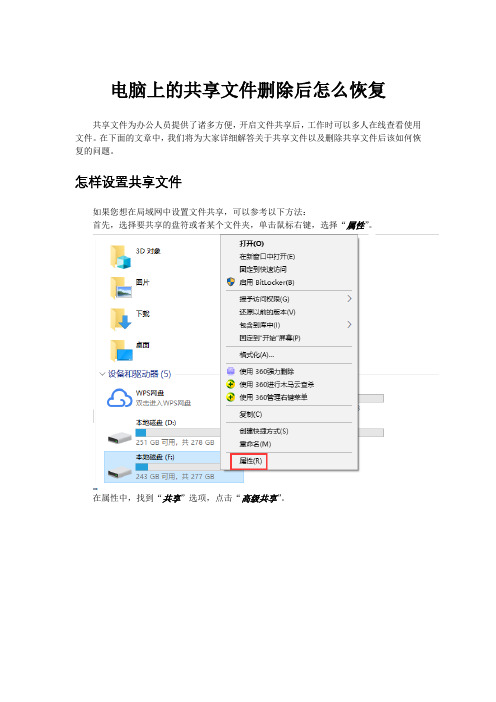
电脑上的共享文件删除后怎么恢复共享文件为办公人员提供了诸多方便,开启文件共享后,工作时可以多人在线查看使用文件。
在下面的文章中,我们将为大家详细解答关于共享文件以及删除共享文件后该如何恢复的问题。
怎样设置共享文件如果您想在局域网中设置文件共享,可以参考以下方法:首先,选择要共享的盘符或者某个文件夹,单击鼠标右键,选择“属性”。
在属性中,找到“共享”选项,点击“高级共享”。
勾选“共享此文件夹”,然后依次点击“应用”和“确定”。
接下来打开“网络和Internet设置”。
找到“共享选项”。
勾选“启用网络发现”,最后“保存更改”。
设置完成后,其他电脑打开网络和共享中心即可看到我们刚刚设置的共享文件。
删除共享文件后应该如何恢复不小心删除共享文件,会影响其他人的工作效率,因此进行电脑文件删除恢复是一件很有必要的事。
要恢复已删除的共享文件,首先我们应该确定保存共享文件的本地磁盘是哪一个。
举个例子,我们将A电脑上的某个文件设置成共享文件,那么A电脑就是保存共享文件的本地磁盘。
在利用数据恢复软件恢复删除文件时,就只需要用软件去扫描A电脑的硬盘就行了。
在数据恢复软件的选择上,我们推荐您使用迷你兔数据恢复,您可以在官网下载安装免费版进行使用。
具体可参照以下步骤:第一步:运行迷你兔数据恢复软件,点击“开始恢复”。
第二步:如果您可以确定共享文件保存在某个磁盘中,那么您就在“我的电脑”中,选择该磁盘进行扫描。
如果您无法确定,那么请点击“物理磁盘”,然后选中整个电脑硬盘进行扫描。
第三步:扫描结束后,您就可以筛选文件进行恢复了。
勾选需要恢复的文件,点击“恢复数据”,即可马上把数据恢复出来。
注意:不要把文件直接恢复到以前的位置,应先把文件恢复到一个安全的磁盘中。
如果共享文件在删除后没有被覆盖,也没有受到任何损坏,那么文件恢复后是可以正常打开并使用的。
如果您对共享文件的恢复还有疑惑,可咨询迷你兔官方客服。
卷影副本

认识卷影服务为了保护共享信息的安全,单位局域网往往会对重要的共享资源进行合适的共享权限设置以及安全属性设置,同时会对共享资源进行定期备份操作;用户连接到局域网中后,通过网上邻居窗口就能安全访问到目标共享资源,从而大大方便了工作。
不过,经过一段时间的访问之后,许多用户常常抱怨说在访问共享资源的过程中,被临时修改或意外删除的文件无法象系统回收站那样被快速还原;要是网络管理员强硬地在服务器系统中对目标资源进行还原时,又容易影响其他共享访问用户的内容状态,那么我们该如何实现按需恢复的目的呢?其实在Win2008系统环境下,我们可以借助该系统自带的卷影副本服务,就能轻松实现按需恢复的目的。
认识卷影服务虽然卷影副本服务,早在Win2003服务器系统就已经出现了,可是在Win2008系统环境下该功能得到了明显提升,巧妙地使用该功能我们能够为局域网中的重要共享资源创建即时点副本,日后局域网用户不小心删除或修改了其中的共享文件时,可以尝试通过访问对应共享资源的卷影副本,来将目标文件内容快速还原到正确的状态。
不过,要想享受到卷影副本服务,我们不但需要在Win2008服务器系统中对卷影副本服务功能进行正确的设置,而且还需要在客户端系统中安装相应的控制程序。
正确安装设置好卷影副本服务后,我们应该在平时共享资源正常的情况下及时创建即时点副本,日后发现自己的共享资源不小心被删除时,我们可以在客户端系统打开目标共享资源的属性设置窗口,之后在对应窗口的“以前的版本”标签页面中,选择之前创建好的某个时间点的卷影副本,就能轻松将不小心删除的文件恢复到特定时间的版本。
为共享资源启用卷影服务为了让局域网用户享受到卷影副本服务,我们应该先以系统管理员权限登录进入Win2008服务器系统,双击桌面上的“计算机”图标,在其后窗口中找到目标共享资源所在的磁盘分区,并用鼠标右键单击该分区图标,从弹出的快捷菜单中执行“属性”命令,打开目标磁盘分区的属性设置窗口;单击该设置窗口中的“卷影副本”标签,打开如图1所示的标签设置页面,选中共享资源所在的目标磁盘卷,再单击“启用”按钮,随后系统屏幕上将会自动弹出如图2所示的提示窗口,继续单击“是”按钮,那么Win2008服务器系统就能按照缺省设置启用好目标共享资源的卷影副本功能了。
卷影副本

卷影副本,Windows Server 2003网络操作系统,,它提供的卷影副本服务功能可以对共享文件夹定期备份,一旦文件遭受损坏,在客户端就能将共享文件恢复到原来的某一时刻状态。
也称为快照,是存储在Data Protection Manager (DPM) 服务器上的副本的时间点副本。
副本是文件服务器上单个卷的受保护共享、文件夹和文件的完整时间点副本。
要开始数据保护,必须先将所选数据的完整副本复制到DPM 服务器的存储池中。
之后,将定期使用对受保护数据的更改使副本同步。
DPM 按照指定的计划为保护组中的每个副本创建卷影副本。
如果出现数据丢失或损坏,您可以访问卷影副本以恢复以前版本的文件。
您可以恢复数据,也可以启用最终用户恢复以便最终用户能够独立恢复他们自己的数据。
一、卷影副本能耐几何卷影复制服务(vss) 是为卷中的数据创建时间点副本的常用结构。
卷影副本通常被称为“快照”(snapshot)。
vss 的目标是为下一代数据管理应用程序提供一种有效、可靠而且有用的机制。
知道吗?卷影副本服务有如下三大关键性应用:其一,卷影副本通过提供请求程序、写入程序、提供程序这三个重要实体之间的通讯来保证备份的高度真实和恢复过程的简便性。
其二、借助卷影副本传输,存储管理员可以轻松地在存储区域网络(san) 中传输数据。
其三、使用卷影副本,基于windows server 2003 的文件服务器可以有效并且透明地为该文件服务器上的所有文件维护一组它们的以前版本。
客户端可以使用单独的附件程序(该程序包含在windows server 2003 光盘中,可以实现与客户端机器的无缝集成)查看这些以前的版本。
对于因为人为错误(比如不慎删除、毁坏或编辑了文件)而导致的多种使文件受损的事故,卷影副本不失为一种低成本的恢复方法。
二、卷影副本玩儿转通过共享文件夹的卷影副本,可以查看在过去的时间点中存在的共享文件和文件夹。
访问文件的以前的版本或卷影副本非常有用,有如下显著优势:其一,恢复意外删除的文件。
use volume shadow copy
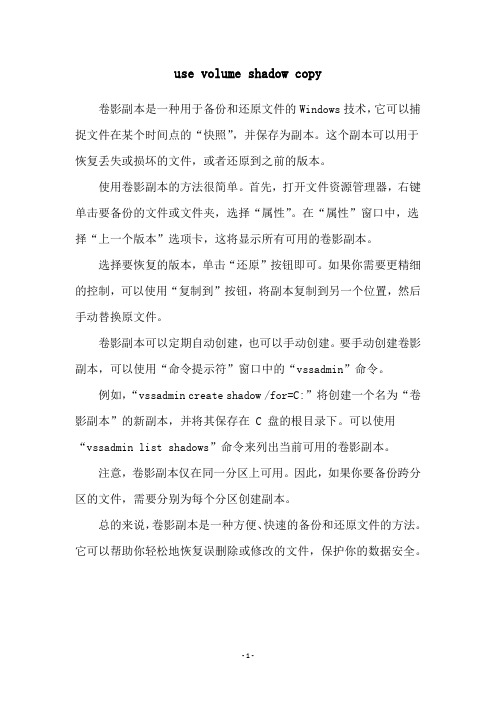
use volume shadow copy
卷影副本是一种用于备份和还原文件的Windows技术,它可以捕捉文件在某个时间点的“快照”,并保存为副本。
这个副本可以用于恢复丢失或损坏的文件,或者还原到之前的版本。
使用卷影副本的方法很简单。
首先,打开文件资源管理器,右键单击要备份的文件或文件夹,选择“属性”。
在“属性”窗口中,选择“上一个版本”选项卡,这将显示所有可用的卷影副本。
选择要恢复的版本,单击“还原”按钮即可。
如果你需要更精细的控制,可以使用“复制到”按钮,将副本复制到另一个位置,然后手动替换原文件。
卷影副本可以定期自动创建,也可以手动创建。
要手动创建卷影副本,可以使用“命令提示符”窗口中的“vssadmin”命令。
例如,“vssadmin create shadow /for=C:”将创建一个名为“卷影副本”的新副本,并将其保存在 C 盘的根目录下。
可以使用“vssadmin list shadows”命令来列出当前可用的卷影副本。
注意,卷影副本仅在同一分区上可用。
因此,如果你要备份跨分区的文件,需要分别为每个分区创建副本。
总的来说,卷影副本是一种方便、快速的备份和还原文件的方法。
它可以帮助你轻松地恢复误删除或修改的文件,保护你的数据安全。
- 1 -。
如何利用卷影拷贝服务(VSS)进行备份和恢复
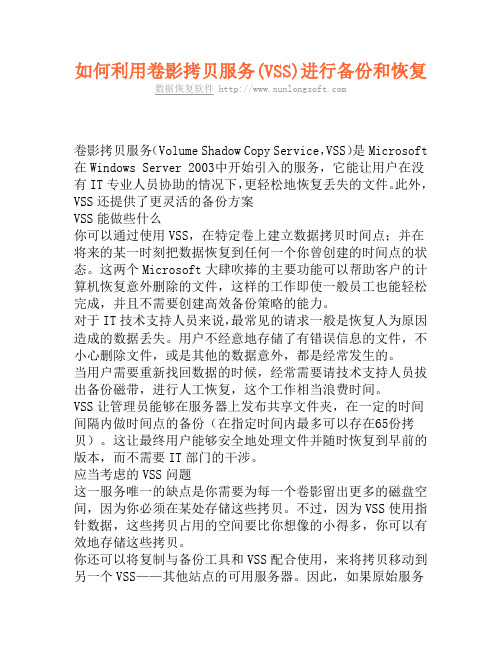
如何利用卷影拷贝服务(VSS)进行备份和恢复数据恢复软件 卷影拷贝服务(Volume Shadow Copy Service,VSS)是Microsoft 在Windows Server 2003中开始引入的服务,它能让用户在没有IT专业人员协助的情况下,更轻松地恢复丢失的文件。
此外,VSS还提供了更灵活的备份方案VSS能做些什么你可以通过使用VSS,在特定卷上建立数据拷贝时间点;并在将来的某一时刻把数据恢复到任何一个你曾创建的时间点的状态。
这两个Microsoft大肆吹捧的主要功能可以帮助客户的计算机恢复意外删除的文件,这样的工作即使一般员工也能轻松完成,并且不需要创建高效备份策略的能力。
对于IT技术支持人员来说,最常见的请求一般是恢复人为原因造成的数据丢失。
用户不经意地存储了有错误信息的文件,不小心删除文件,或是其他的数据意外,都是经常发生的。
当用户需要重新找回数据的时候,经常需要请技术支持人员拔出备份磁带,进行人工恢复,这个工作相当浪费时间。
VSS让管理员能够在服务器上发布共享文件夹,在一定的时间间隔内做时间点的备份(在指定时间内最多可以存在65份拷贝)。
这让最终用户能够安全地处理文件并随时恢复到早前的版本,而不需要IT部门的干涉。
应当考虑的VSS问题这一服务唯一的缺点是你需要为每一个卷影留出更多的磁盘空间,因为你必须在某处存储这些拷贝。
不过,因为VSS使用指针数据,这些拷贝占用的空间要比你想像的小得多,你可以有效地存储这些拷贝。
你还可以将复制与备份工具和VSS配合使用,来将拷贝移动到另一个VSS——其他站点的可用服务器。
因此,如果原始服务器在灾难中崩溃了,你的最终用户还是可以访问他们的数据。
由于VSS在一定时间间隔内做一次快照,并且在母文件使用时并不锁定它们,因此开放文件锁定并不会影响到复制与备份工具。
除了复制开放文件以外,你还可以在最终用户处理文件的时候备份VSS快照。
这一功能通过消除备份窗口、开放文件锁定和其他的障碍,显著地提高了备份能力。
如何利用卷影拷贝服务(VSS)进行备份和恢复
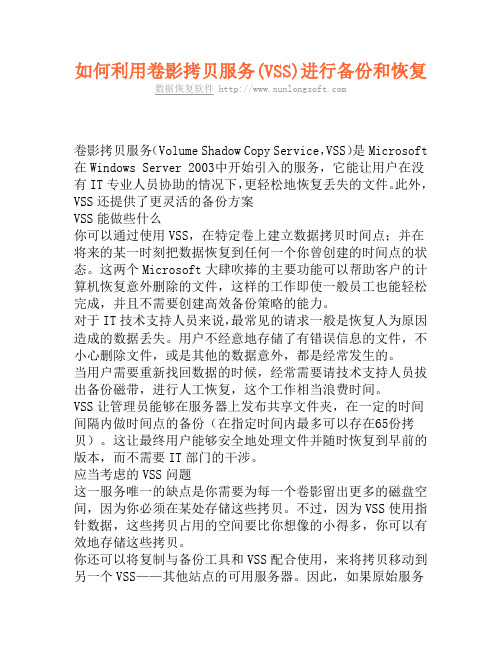
如何利用卷影拷贝服务(VSS)进行备份和恢复数据恢复软件 卷影拷贝服务(Volume Shadow Copy Service,VSS)是Microsoft 在Windows Server 2003中开始引入的服务,它能让用户在没有IT专业人员协助的情况下,更轻松地恢复丢失的文件。
此外,VSS还提供了更灵活的备份方案VSS能做些什么你可以通过使用VSS,在特定卷上建立数据拷贝时间点;并在将来的某一时刻把数据恢复到任何一个你曾创建的时间点的状态。
这两个Microsoft大肆吹捧的主要功能可以帮助客户的计算机恢复意外删除的文件,这样的工作即使一般员工也能轻松完成,并且不需要创建高效备份策略的能力。
对于IT技术支持人员来说,最常见的请求一般是恢复人为原因造成的数据丢失。
用户不经意地存储了有错误信息的文件,不小心删除文件,或是其他的数据意外,都是经常发生的。
当用户需要重新找回数据的时候,经常需要请技术支持人员拔出备份磁带,进行人工恢复,这个工作相当浪费时间。
VSS让管理员能够在服务器上发布共享文件夹,在一定的时间间隔内做时间点的备份(在指定时间内最多可以存在65份拷贝)。
这让最终用户能够安全地处理文件并随时恢复到早前的版本,而不需要IT部门的干涉。
应当考虑的VSS问题这一服务唯一的缺点是你需要为每一个卷影留出更多的磁盘空间,因为你必须在某处存储这些拷贝。
不过,因为VSS使用指针数据,这些拷贝占用的空间要比你想像的小得多,你可以有效地存储这些拷贝。
你还可以将复制与备份工具和VSS配合使用,来将拷贝移动到另一个VSS——其他站点的可用服务器。
因此,如果原始服务器在灾难中崩溃了,你的最终用户还是可以访问他们的数据。
由于VSS在一定时间间隔内做一次快照,并且在母文件使用时并不锁定它们,因此开放文件锁定并不会影响到复制与备份工具。
除了复制开放文件以外,你还可以在最终用户处理文件的时候备份VSS快照。
这一功能通过消除备份窗口、开放文件锁定和其他的障碍,显著地提高了备份能力。
解决网络共享文件丢失的方法

解决网络共享文件丢失的方法在解决网络共享文件丢失的问题之前,我们首先要了解为何会发生文件丢失的情况。
网络共享文件指的是存储在服务器上,供多个用户共享访问的文件。
而文件丢失可能是由于误删除、系统故障、网络连接问题或者恶意行为等原因造成的。
为了保护共享文件的完整性和可靠性,下面将介绍几种解决网络共享文件丢失问题的方法。
一、定期备份定期备份是防止网络共享文件丢失的最基本和有效的方法之一。
通过定期备份共享文件,可以将文件复制到另一个存储设备上,以防止文件丢失后无法恢复。
备份频率可以根据文件重要性和更新频率来确定。
对于频繁修改的文件,建议进行更频繁的备份,以确保文件的最新版本能够及时恢复。
二、设置权限和访问控制通过设置权限和访问控制可以有效地减少文件被误操作或意外删除的风险。
在网络共享文件中,管理员可以根据用户的角色和需求来设置不同的权限级别。
例如,只有管理员才能删除文件,普通用户只能读取和修改文件,而某些敏感文件则可以设置为只读权限,以避免误操作或恶意删除。
三、监控和告警机制建立监控和告警机制可以及时发现共享文件丢失的问题,并采取相应的措施来解决。
通过监控服务器的文件目录,可以实时检测到文件是否被删除或修改。
一旦发现异常情况,系统可以自动发送警报给管理员或相关人员,以便他们及时采取行动。
同时,监控和告警机制也可以用于追踪文件丢失的原因,以便加以改进和优化。
四、数据恢复工具和服务当发生网络共享文件丢失的情况时,可以借助数据恢复工具和服务来尽快恢复文件。
数据恢复工具通常能够搜索和还原被误删除或丢失的文件。
如果操作不熟悉或无法自行恢复文件,可以考虑寻求专业的数据恢复服务。
这些服务提供商通常具备强大的技术能力和专业的设备,可以更好地保证文件的恢复率和文件的完整性。
总结起来,解决网络共享文件丢失的方法包括定期备份、设置权限和访问控制、监控和告警机制,以及使用数据恢复工具和服务。
通过采取这些措施可以减少文件丢失的风险,保护共享文件的安全和完整性。
如何解决网络共享文件丢失的问题
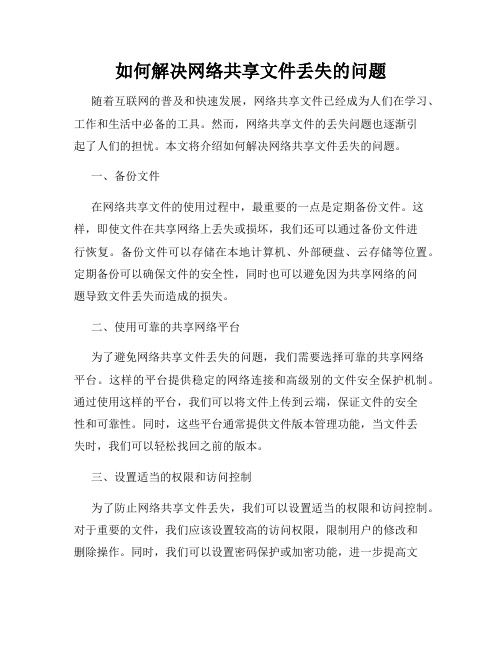
如何解决网络共享文件丢失的问题随着互联网的普及和快速发展,网络共享文件已经成为人们在学习、工作和生活中必备的工具。
然而,网络共享文件的丢失问题也逐渐引起了人们的担忧。
本文将介绍如何解决网络共享文件丢失的问题。
一、备份文件在网络共享文件的使用过程中,最重要的一点是定期备份文件。
这样,即使文件在共享网络上丢失或损坏,我们还可以通过备份文件进行恢复。
备份文件可以存储在本地计算机、外部硬盘、云存储等位置。
定期备份可以确保文件的安全性,同时也可以避免因为共享网络的问题导致文件丢失而造成的损失。
二、使用可靠的共享网络平台为了避免网络共享文件丢失的问题,我们需要选择可靠的共享网络平台。
这样的平台提供稳定的网络连接和高级别的文件安全保护机制。
通过使用这样的平台,我们可以将文件上传到云端,保证文件的安全性和可靠性。
同时,这些平台通常提供文件版本管理功能,当文件丢失时,我们可以轻松找回之前的版本。
三、设置适当的权限和访问控制为了防止网络共享文件丢失,我们可以设置适当的权限和访问控制。
对于重要的文件,我们应该设置较高的访问权限,限制用户的修改和删除操作。
同时,我们可以设置密码保护或加密功能,进一步提高文件的安全性。
这样,即使有人非法访问共享网络,也无法轻易修改或删除文件,有效避免了文件丢失的风险。
四、定期检查和更新文件为了确保网络共享文件的完整性和可用性,我们需要定期检查和更新文件。
通过定期检查,我们可以准确地了解文件的存在和状态。
如果发现文件丢失或损坏,我们需要及时采取措施进行修复或替换。
同时,及时更新文件也可以避免因为文件版本过旧而导致的不兼容和错误问题。
因此,定期检查和更新文件是解决网络共享文件丢失问题的重要步骤。
五、教育用户合理使用共享网络除了上述措施外,教育用户合理使用共享网络也是解决文件丢失问题的重要环节。
我们需要向用户介绍相关的文件保护知识,教会他们如何正确地使用共享网络。
例如,用户应该学会合理命名文件和文件夹,避免使用特殊字符和过长的文件名,以免造成文件丢失或无法访问的问题。
volume shadow copy service file backup
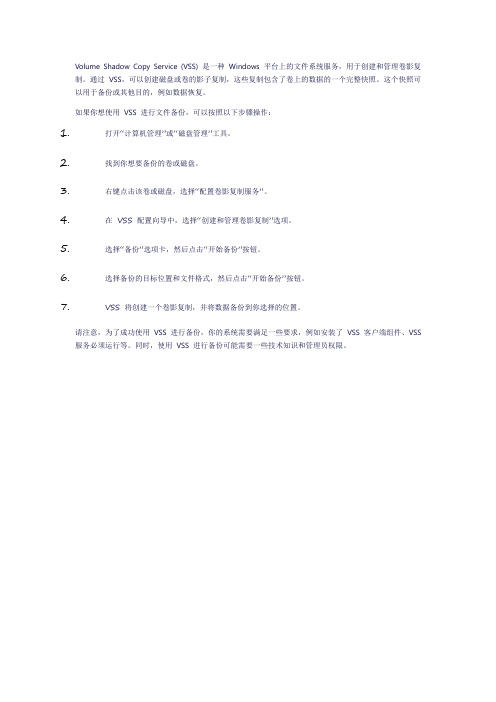
Volume Shadow Copy Service (VSS) 是一种Windows 平台上的文件系统服务,用于创建和管理卷影复制。
通过VSS,可以创建磁盘或卷的影子复制,这些复制包含了卷上的数据的一个完整快照。
这个快照可以用于备份或其他目的,例如数据恢复。
如果你想使用VSS 进行文件备份,可以按照以下步骤操作:
1.打开“计算机管理”或“磁盘管理”工具。
2.找到你想要备份的卷或磁盘。
3.右键点击该卷或磁盘,选择“配置卷影复制服务”。
4.在VSS 配置向导中,选择“创建和管理卷影复制”选项。
5.选择“备份”选项卡,然后点击“开始备份”按钮。
6.选择备份的目标位置和文件格式,然后点击“开始备份”按钮。
7.VSS 将创建一个卷影复制,并将数据备份到你选择的位置。
请注意,为了成功使用VSS 进行备份,你的系统需要满足一些要求,例如安装了VSS 客户端组件、VSS 服务必须运行等。
同时,使用VSS 进行备份可能需要一些技术知识和管理员权限。
卷影副本 保证共享数据安全的利刃

卷影副本保证共享数据安全的利刃
在公司局域网中部署windows域服务的同时我们经常会同步的配置一下桌面重定向,从而实现将域用户的桌面文件迁移到服务器上,这样更有利于统一管理,而且用户在局域网内的任何一台电脑上登录都可以使用自己存放在桌面上的文件。
这样使用起来虽然方便,但还存在一个安全问题,如果用户因为误删除,或病毒的破坏而导致的文件损坏如何进行恢复?
如果我们通过人工手动备份这明显是不现实的,因为文件太多。
我们可以借用一些备份软件实现一些自动化的定时备份,但这个配置可能会比较复杂,实现起来难度较大,而且会占用大量的磁盘空间。
那有没有高效方便的备份方式呢?
这就要借用到标题中提到的“卷影副本”功能。
这个好像在server 2003中就存在了,我在实际环境中使用的是server2008,应该比2003中的更强大一些。
废话不多说,下面我们来看一下这个功能的配置方法:
在本地磁盘的属性里面有一个卷影副本的选项卡,点击“启用”按钮后即可启动这个功能。
在启用卷影副本功能后我们还需要对其进行一些设置,
点击设置按钮后弹出上图所示的界面
其中卷中显示的就是当前选择的磁盘分区。
我们点击存储区域中的详细信息,从中选择保存备份的磁盘分区。
然后点击“计划”按钮,
在计划选项卡下选择备份开始的时间和频率。
最后点击确定完成配置即可。
这样我们就可以在需要还原的文件夹上右键选择属性----以前的版本,选择一个还原的时间点,点击还原按钮,就可以将这个文件夹还原到该时间点的状态。
而且这个卷影副本功能还有一个非常大的好处,那就是占用空间非常小。
win2003 共享资源的还原

win2003 共享资源的还原
导读:卷影复制功能实质上就是可以对现有的共享资源进行复制的技术。
在使用卷影复制功能后,服务器会按指定的时间自动(也可以使用手工方式)、不断地按时(默认状态为两天进行一次卷影复制操作)对共享文件夹的属性进行复制。
当客户端对服务器中的共享资源进行了删除、更改、覆盖等操作后,如果想恢复原来的共享资源,就可以调用这些共享资源在服务器上使用“卷影复制”功能后产生的“版本”进行恢复了。
一、卷影复制功能的启用与设置
要使用共享文件夹的卷影复制功能,首先要在文件服务器中对使用NTFS分区的磁盘启用“卷影复制”功能。
而客户端也必须安装Windows Server 2003的“以前版本的客户端”程序,才能够正常使用上述功能。
1.启用卷影复制功能
在“我的电脑”窗口中右键点击任意一个使用NTFS分区的磁盘,在弹出的菜单中选择“属性”。
在“属性”窗口中的“卷影副本”选项卡设置界面,选中要使用卷影复制功能的磁盘并点击“启用”按钮,稍等片刻,该磁盘的“卷影复制”功能将会被激活。
默认状态下,“卷影副本”每天自动创建两次,所以在启用磁盘的卷影复制功能后,应点击“立即创建”按钮对当前的共享资源进行卷影副本的创建。
2.设置客户端
因为卷影复制功能需要客户端安装“以前版本的客户端”程序,所以服务器应当将该程序的安装文件twcli32.msi以共享或复制等方式提供给客户端进行安装。
客户端选中此文件并点击右键,在弹出的菜单中选择“安装”即可安装此程序。
提示:“以前版本的客户端”程序只能安装于windows xp或更新版本的系统上。
Windows server 2019部署公司内部文件共享服务器之备份篇(二)

Windows server 2019共享文件夹之卷影副本备份篇(二)一、 本次主要实现的功能:通过上节我们部署的公司内部文件共享服务器已经实现了公司内部文件的共享交流,方便了部门之间的文件公用,以及相应的权限划分,确保了公司内部文件的安全,但是大家如果在操作过程中误删除文件了,或者文件修改错了怎么办,这节我就来教大家如何通过Windows server 2019的卷影副本功能来实现对共享文件夹的定时备份,确保文件被误删除或修改等错误造成的问题进行恢复还原。
1、 以下是测试计划。
2、 每天定时对文件服务器的共享文件夹进行备份,确保数据安全,便于异常恢复。
3、 通过客户端对共享文件夹的文件进行删除或者修改操作,然后用备份进行还原修复。
二、目的和意义:通过以上设置实现公司内部文件的数据安全,数据定时备份,防止个人误操作删除或者修改导致重要文件的丢失,文件安全性得到最大的保证。
三、部署环境及软硬件要求1、服务器:1台操作系统:Windows server 2019,D 盘作为共享文件资料盘使用,开启卷影副本功能2、客户机:2台操作系统:Windows 10四、开始部署4-1、 服务器设置4.1.1打开服务器并登录进入系统,打开 此电脑在建有 公司资料 共享文件夹的D 盘 上点击鼠标右键,选择 属性 选项具体操作步骤如下图: 公司资料 每天10点自动备份 每天12点自动备份 每天20点自动备份4.1.2在弹出的窗口上点击卷影副本页签,然后选择D盘,在点击启用按钮,接下来点击设置按钮4.1.3、点击设置按钮后,会弹出一个新的窗口,里面我们选择默认就可以,然后点击计划按钮。
在弹出来的新窗口中,我们选择新建一个计划,根据自己需要设置备份的频次和时间,全部完成后点击确定,完成设置。
系统会按设定好的计划时间自动创建副本备份。
4.1.4、以下就是设置好后的界面,这时我们发现已经有创建好的备份副本,接下来我们的还原操作就来自于这里创建的副本备份。
- 1、下载文档前请自行甄别文档内容的完整性,平台不提供额外的编辑、内容补充、找答案等附加服务。
- 2、"仅部分预览"的文档,不可在线预览部分如存在完整性等问题,可反馈申请退款(可完整预览的文档不适用该条件!)。
- 3、如文档侵犯您的权益,请联系客服反馈,我们会尽快为您处理(人工客服工作时间:9:00-18:30)。
用“卷影副本服务”实现网络共享还原——“以前的版本”使用说明
内容:
●功能适用范围;
●操作方法;
●注意事项。
此功能适用于:
1、恢复意外删除的文件。
如果意外删除了某个文件,您可以打开
以前的版本,然后将其复制到安全的位置。
2、恢复意外修改的文件。
如果意外错误修改并保存了某个文件,
您可以恢复该文件的以前的版本。
3、工作时比较不同时间的文件版本。
如果要查看文件两个版本之
间的更改,则可以使用以前的版本。
操作方法:
一、查看文件以前的版本、将文件的以前的版本复制到一个新的位
置、还原文件以前的版本的操作方法
1、
键,点属性,出现“属性”对话框,如下图。
2、点击“以前的版本”,如下图:
3、,打开该版本的文件查看
,把该版本的文件复制到某一文件夹;点
,用选中的版本覆盖现在的文件版本。
二、恢复意外删除的文件
1、,弹出属性
对话框。
2、点击“以前的版本”,如下图:
3、双击包含你要恢复的文件的文件夹副本,查看其中的文件,找
注意:若选择文件夹的副本后,点“还原”,将还原整个文件夹!即此文件夹中在此时间以后所做的修改都将丢失!
4、右键单击要放置该文件的位置,然后单击“粘贴”,即可恢复
该文件。
需注意的事项:
还原以前的版本会删除当前的版本。
如果选择还原文件夹的
以前的版本,文件夹将还原为您选定该版本时的状态。
您会丢失自那时以后对文件所做的任何更改。
如果您不想删除当前版本的文件或文件夹,那么请使用“复制”将以前的版本复制到其他位置。
●以前的版本是只读的。
您不能像其存在于服务器上那样更改
文件以前的版本。
●如果未列出任何以前的版本,则说明自创建最早的文件副本
以来,该文件未经过任何更改。
●在使用“复制”时,文件权限会被设置为放置文件副本的目
录的默认权限。
●还原大的目录会对文件服务器增加很重的负荷,并且会导致
删除以前的版本。
请尽可能还原单个文件,而不要还原整个目录!
●对于文件或文件夹的“以前的版本”,请尽量使用“复制…”,
先将文件复制到其他目录,再复制到共享目录中,而不使用“还原”!。
